Como administrar um trabalho Cron a cada 30 segundos no Linux
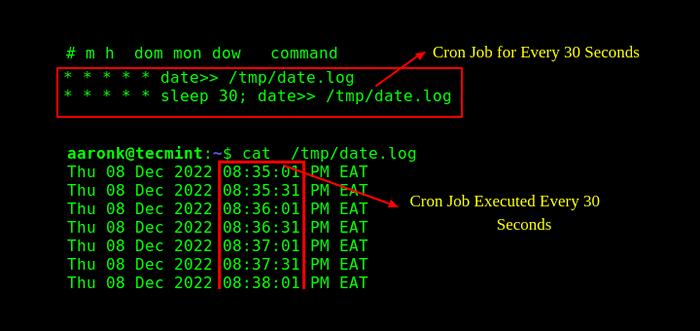
- 3039
- 365
- Robert Wunsch DVM
Brief: O Cron Job Scheduler não suporta trabalhos de agendamento para execução a um intervalo de segundos. Neste artigo, mostraremos um truque simples para ajudá -lo a administrar um trabalho de Cron a cada 30 segundos ou x segundos no Linux.
Você é novo no Cron Job Scheduler e deseja administrar um emprego a cada 30 segundos? Infelizmente, Cron não permite. Você não pode agendar um trabalho de cron para executar todos os x segundo. Cron apenas suporta um intervalo de tempo de pelo menos 60 segundos (i.e 1 minuto). Para administrar um trabalho de Cron a cada 30 segundos, você precisa empregar o truque que explicamos abaixo.
[Você também pode gostar: 11 exemplos de agendamento de empregos no Linux]
Neste guia, também abordaremos muitos outros exemplos para executar um emprego ou comando, ou script a cada x segundo. Mas vamos começar cobrindo como administrar um trabalho cron a cada 30 segundos no Linux.
Execute o trabalho de Cron a cada 30 segundos no Linux
Para alcançar a tarefa acima, crie duas entradas no Crontab. O primeiro trabalho executará o comando de data após cada minuto (60 segundos), então a segunda entrada faz uso do comando do sono atrasar por uma quantidade especificada de tempo (30 segundos neste caso) e invocar o data comando novamente.
Você precisa adicionar as seguintes entradas no Crontab (tabela cron) e abri -a para edição usando o seguinte Crontab comando (o -e sinalizador Ativa a edição):
# Crontab -e
Adicione as seguintes entradas Cron ao arquivo.
* * * * * Data >> /tmp /data.log * * * * * sono 30; Data >> /tmp /data.registro
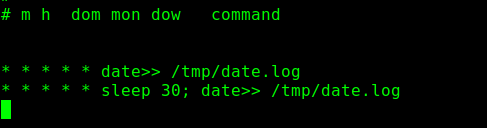 Adicionar trabalho Cron no Linux
Adicionar trabalho Cron no Linux Agora, se você verificar o conteúdo do /tmp/data.registro arquivo, você deve ver que o comando de data é executado todos 30 segundos. Podemos usar o comando CAT para visualizar o arquivo e verificar a coluna de tempo para confirmar, como segue:
$ cat /tmp /data.registro
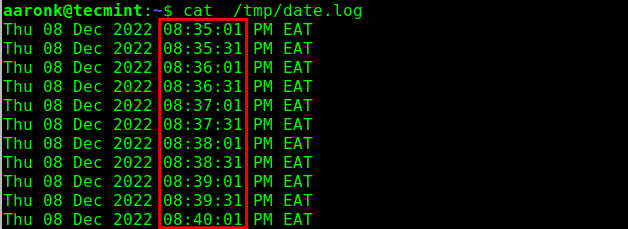 Verifique o Cron funciona a cada 30 segundos
Verifique o Cron funciona a cada 30 segundos Você também pode assistir ao arquivo ser atualizado em tempo real. Para fazer isso, use o comando da cauda com o -f bandeira.
$ cauda -f /tmp /data.registro
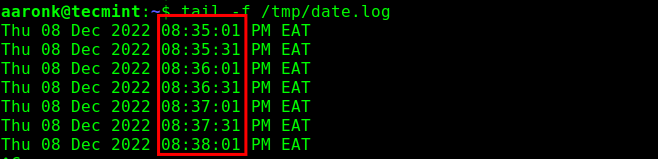 Exibir o conteúdo do arquivo em tempo real
Exibir o conteúdo do arquivo em tempo real Execute o trabalho de Cron a cada 10 segundos no Linux
Vejamos mais exemplos. Este mostra como administrar um trabalho de cron a cada 10 segundos. O truque é simplesmente brincar com o dormir Número de segundos de comando:
* * * * * Data >> /tmp /data.log * * * * * sono 10; Data >> /tmp /data.log * * * * * sono 20; Data >> /tmp /data.log * * * * * sono 30; Data >> /tmp /data.log * * * * * sono 40; Data >> /tmp /data.log * * * * * Sono 50; Data >> /tmp /data.registro
Mais uma vez se assistirmos ao /tmp/data.registro arquivo, deve ser atualizado a cada 10 segundos com base nas entradas de Crontab acima:
$ cauda -f /tmp /data.registro
Aqui está outro exemplo de execução do comando de data depois de cada 15 segundos:
* * * * * Data >> /tmp /data.log * * * * * sono 15; Data >> /tmp /data.log * * * * * sono 30; Data >> /tmp /data.log * * * * * sono 45; Data >> /tmp /data.registro
Finalmente, para administrar um trabalho de cron a cada 20 segundos, você pode ter algo assim:
* * * * * Data >> /tmp /data.log * * * * * sono 20; Data >> /tmp /data.log * * * * * sono 40; Data >> /tmp /data.registro
Além disso, aqui estão mais artigos para você aprender a programação de empregos usando Cron:
- Como criar e gerenciar trabalhos de cron no Linux
- Cron vs Anacron: como agendar empregos usando o Anacron no Linux
Agora você sabe disso! Mostramos exemplos diferentes para administrar um trabalho de Cron a cada x segundo no Linux. Leia as páginas do Cron Man (executando Homem Cron e Homem Crontab comandos) para mais informações.
Se você conhece alguma dica ou truques úteis de comando cron, compartilhe -os nos comentários abaixo.
- « 10 melhores alternativas de massa para conexão remota SSH
- 16 melhores alternativas de equipes da Microsoft para Linux »

